С помощью Adobe Camera Raw вы можете легко изменять цвет изображений. В этом уроке я покажу вам различные способы изменения цвета элементов изображения. Давайте вместе пройдем через отдельные шаги, чтобы оживить ваши изображения.
Основные выводы
- Настройки HSL (оттенок, насыщенность и яркость) имеют решающее значение для изменения цвета.
- Внося конкретные корректировки в цветовые тона, можно добиться впечатляющих эффектов без чрезмерной обработки изображения.
- Корректирующая кисть позволяет выборочно редактировать области изображения и вносить целевые коррективы.
Пошаговые инструкции
Шаг 1: Откройте изображение и настройте основные параметры
Начните с открытия изображения в Adobe Camera Raw. Обязательно настройте основные параметры, такие как экспозиция и контрастность, чтобы создать оптимальную отправную точку. Например, можно увеличить экспозицию, если изображение слишком темное.
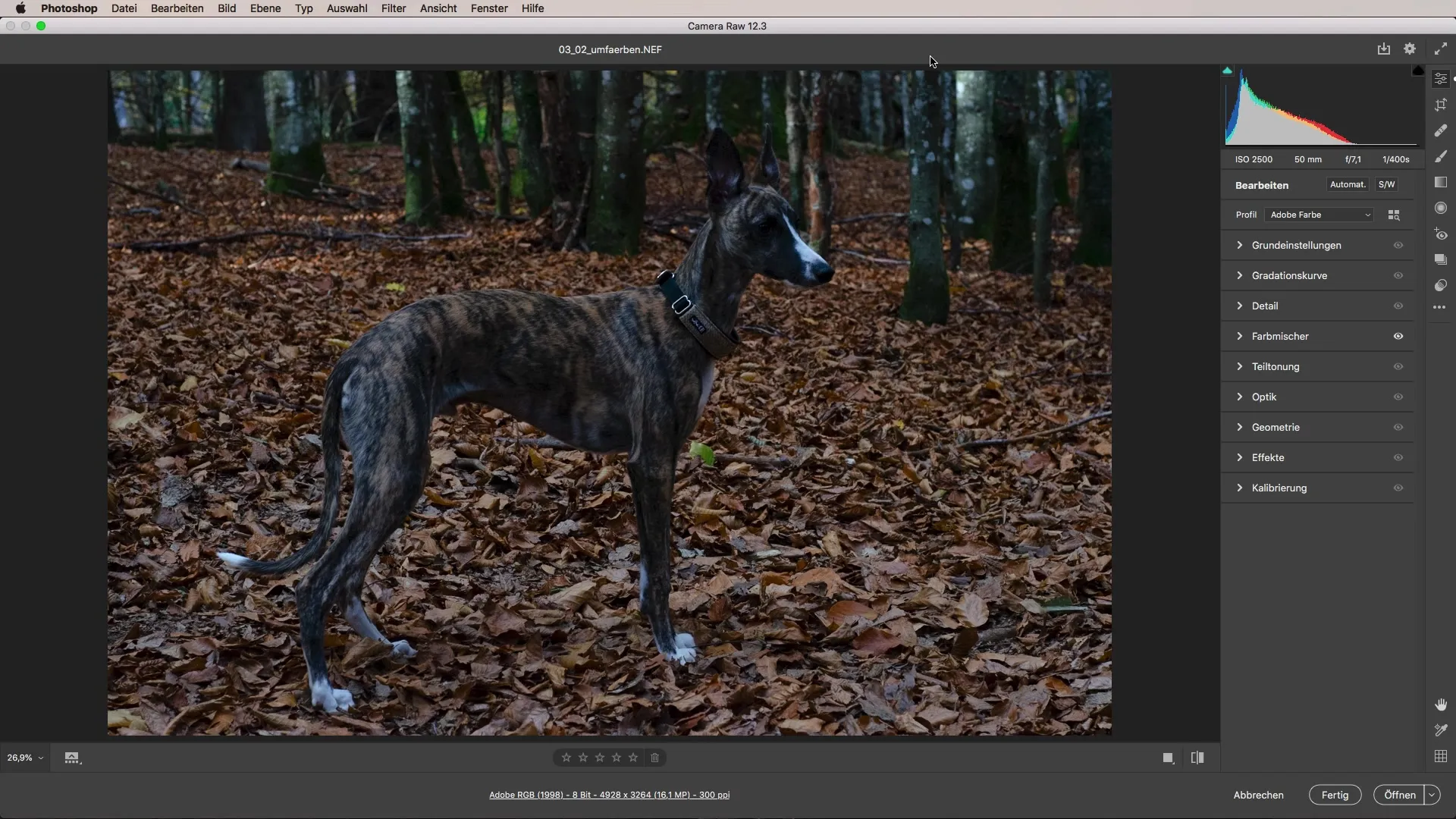
Шаг 2: Доступ к настройкам HSL
Перейдите к настройкам HSL. Это означает "оттенок", "насыщенность" и "яркость". Здесь вы можете выбрать видимые ползунки для этих трех параметров. Я рекомендую переключать ползунки по отдельности, чтобы повысить четкость изображения.
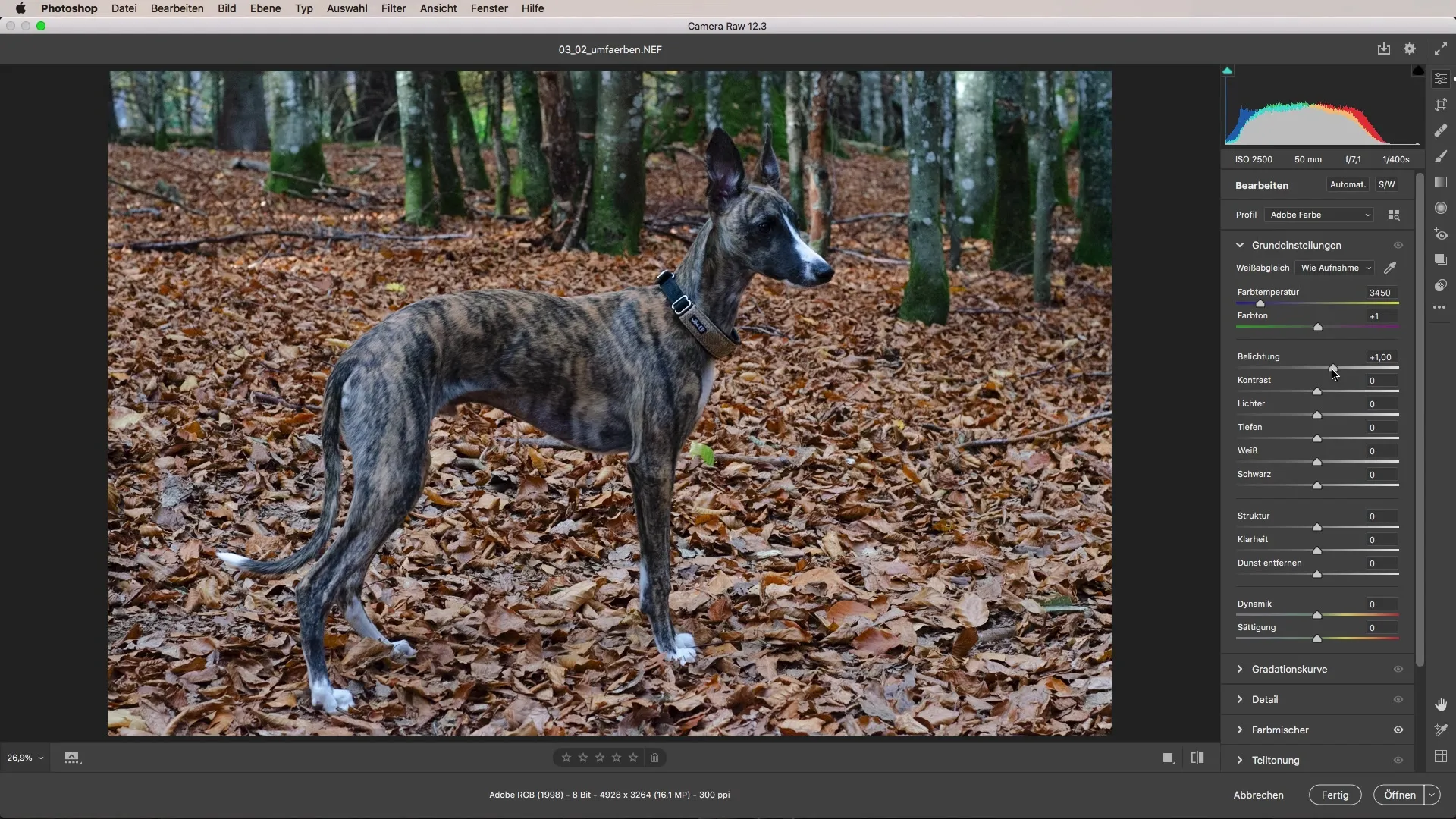
Шаг 3: Настройка цветовых тонов и насыщенности
Теперь приступайте к настройке насыщенности и оттенка. Например, если вы хотите подчеркнуть оранжевые тона изображения, перетащите ползунок насыщенности вверх. Чтобы изменить цветовой тон, переместите ползунок в сторону красного или желтого, чтобы добиться нужного эффекта. Будьте осторожны и не переусердствуйте, чтобы изображение оставалось реалистичным.
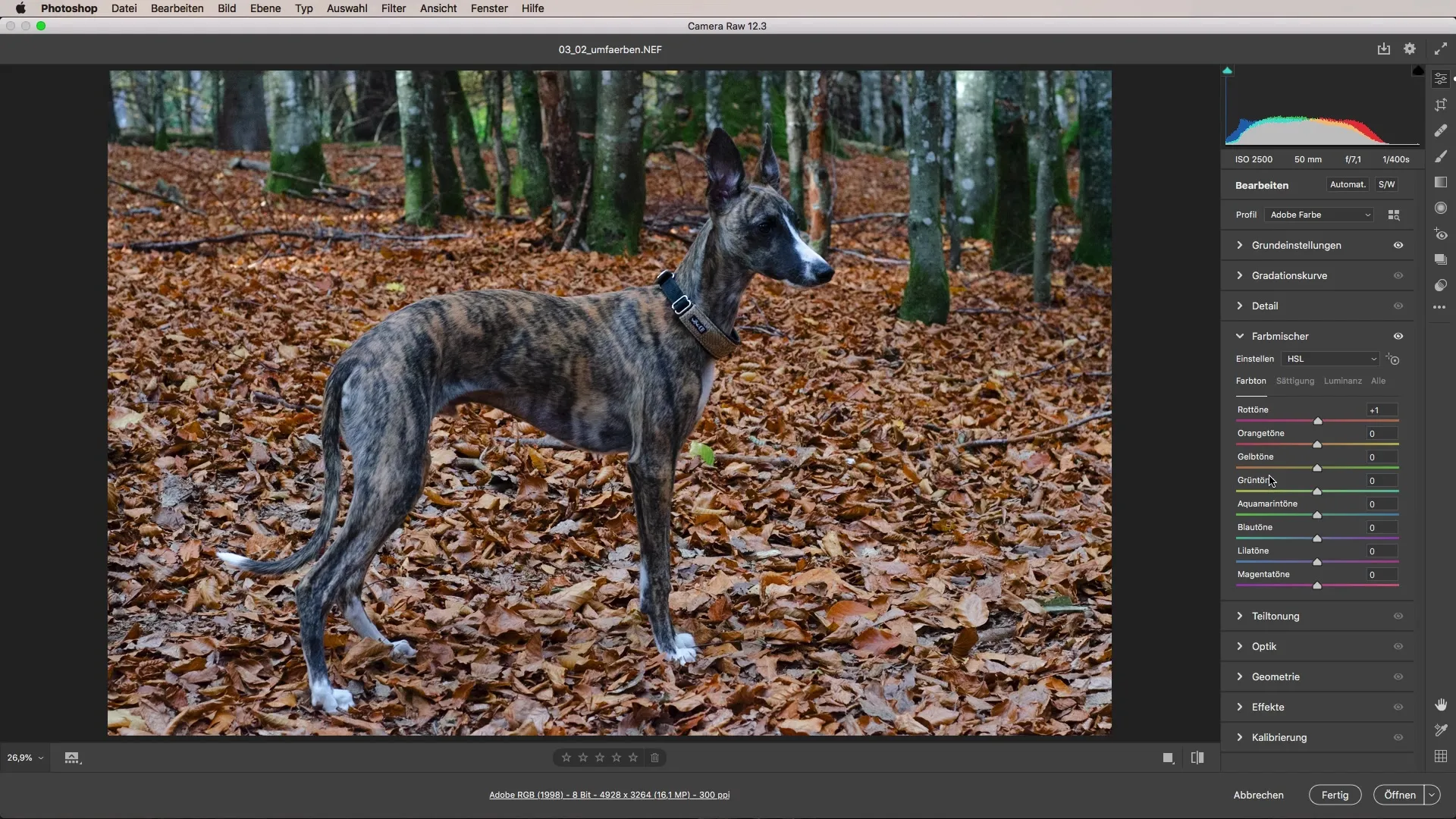
Шаг 4: Оптимизация яркости
Если вы хотите настроить яркость цветов, вы также можете использовать ползунки яркости для различных цветовых тонов. Например, можно увеличить яркость для зеленых тонов, чтобы они выглядели более яркими. Это может добавить новое измерение вашим изображениям.
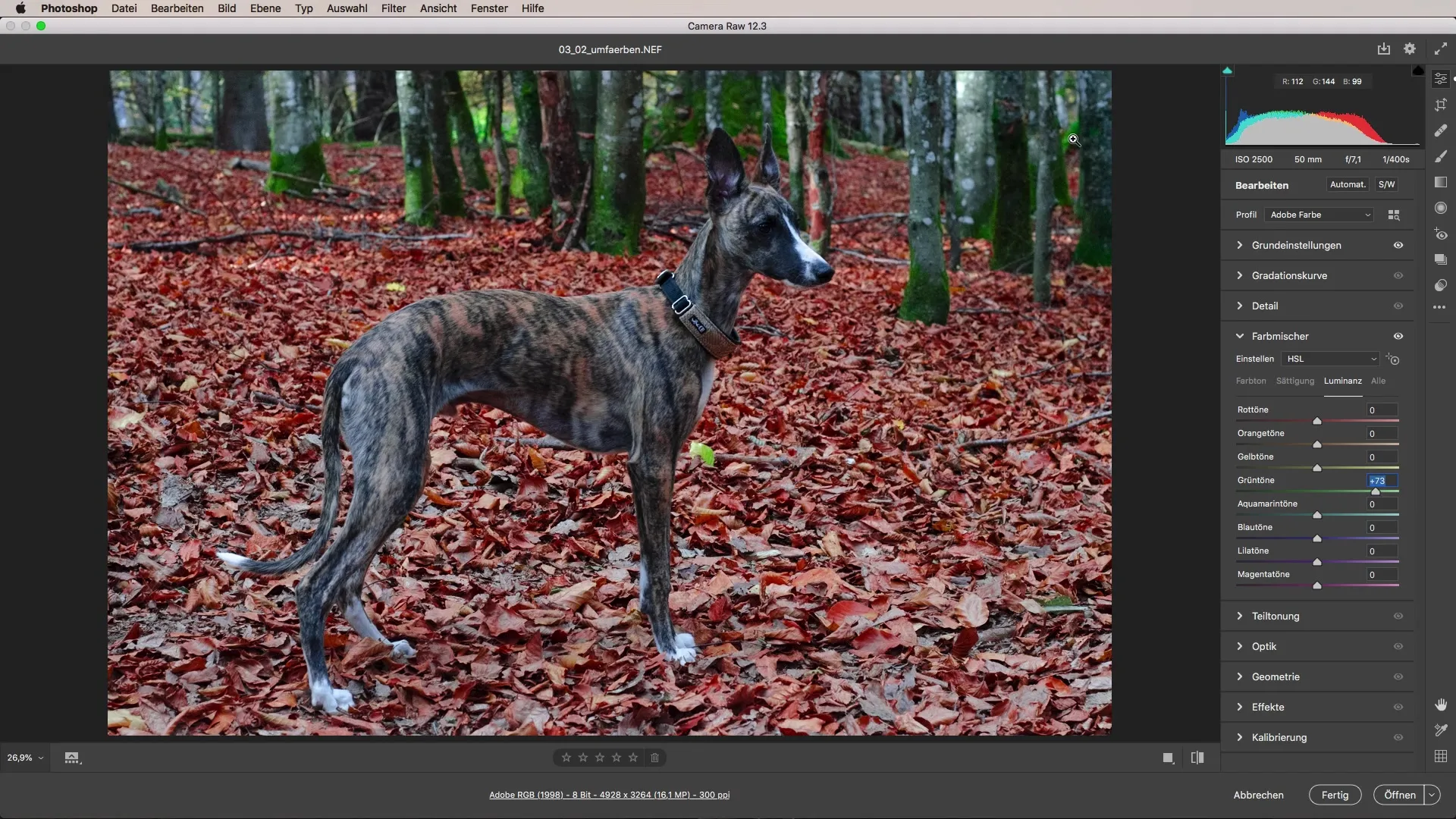
Шаг 5: Используйте корректирующие кисти
Чтобы целенаправленно отредактировать определенные участки изображения, используйте корректирующую кисть. С ее помощью можно выборочно изменять насыщенность. Например, если зеленый цвет в определенной области слишком интенсивный, вы можете уменьшить насыщенность там, не затрагивая остальную часть изображения.
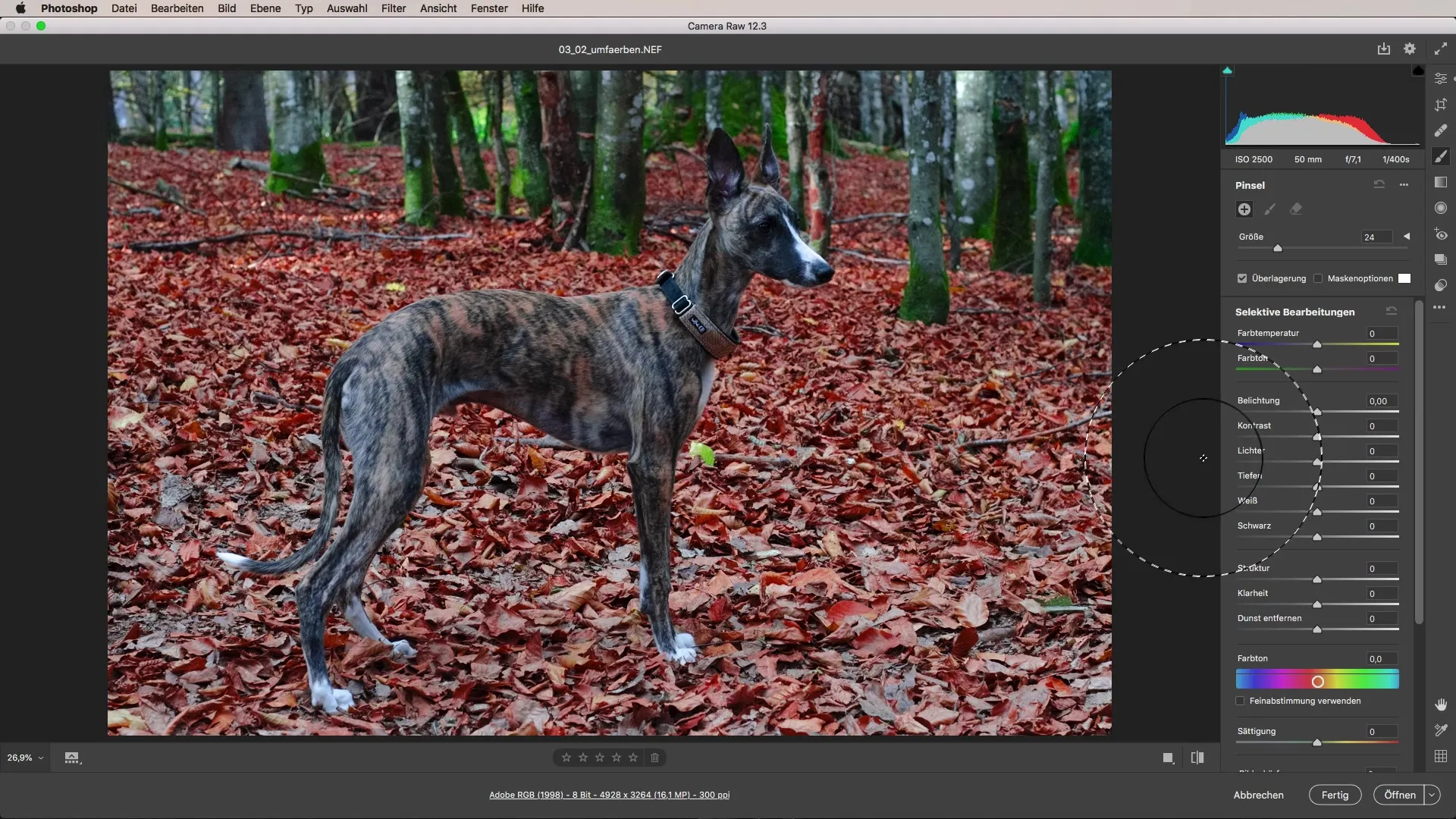
Шаг 6: Добавьте цветовое настроение
Если вы хотите придать изображению определенную атмосферу, вы можете сделать это с помощью регулировки цветовой температуры. С помощью корректирующей кисти сделайте определенные участки более теплыми или холодными. Следите за тем, чтобы изменения выглядели гармонично и не нарушали общую картину.
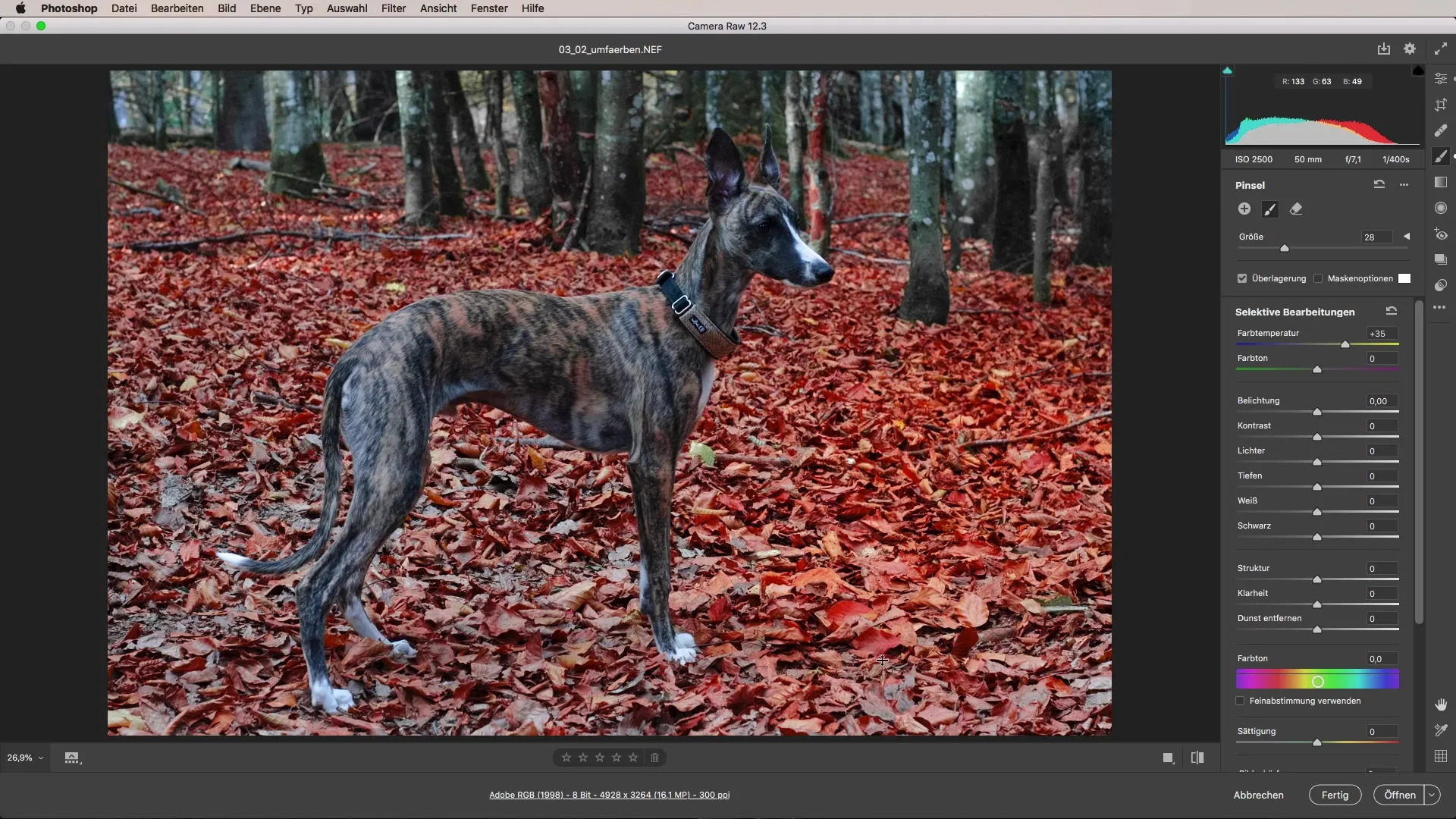
Шаг 7: Неразрушающая работа
Одно из главных преимуществ Adobe Camera Raw заключается в том, что все ваши корректировки являются неразрушающими. Это означает, что вы можете в любой момент изменить или отменить настройки. Это означает, что вы сохраняете полный контроль над редактированием и можете вносить последующие изменения.

Резюме - Изменение цвета в Adobe Camera Raw: как это сделать!
В этом уроке вы узнали, как изменить цвет определенных элементов изображения в Adobe Camera Raw. От настроек HSL до корректирующей кисти и неразрушающих методов работы - теперь у вас есть все необходимые инструменты для эффективного изменения цвета ваших изображений.
Часто задаваемые вопросы
Что такое настройки HSL?HSL расшифровывается как Hue (оттенок), Saturation (насыщенность) и Luminance (яркость). Эти три параметра позволяют настраивать цвета в изображении.
Как изменить определенные цветовые тона в изображении?Используйте соответствующие элементы управления в Adobe Camera Raw, чтобы изменить насыщенность и оттенок для достижения цветовых эффектов.
Является ли редактирование в Adobe Camera Raw неразрушающим?Да, все изменения, которые вы делаете в Adobe Camera Raw, являются неразрушающими, то есть вы можете отменить или изменить корректировки в любое время.
Можно ли применять корректировки к другим изображениям?Да, вы можете сохранять свои корректировки и применять их к другим изображениям, что делает процесс редактирования более эффективным.


